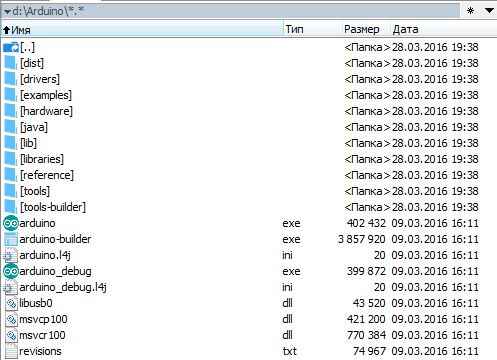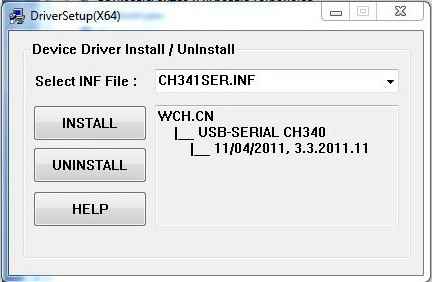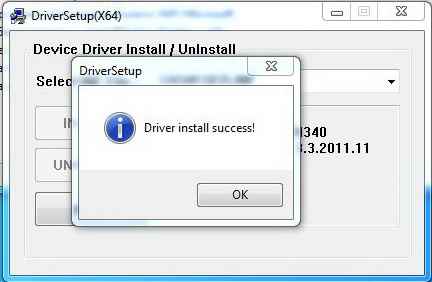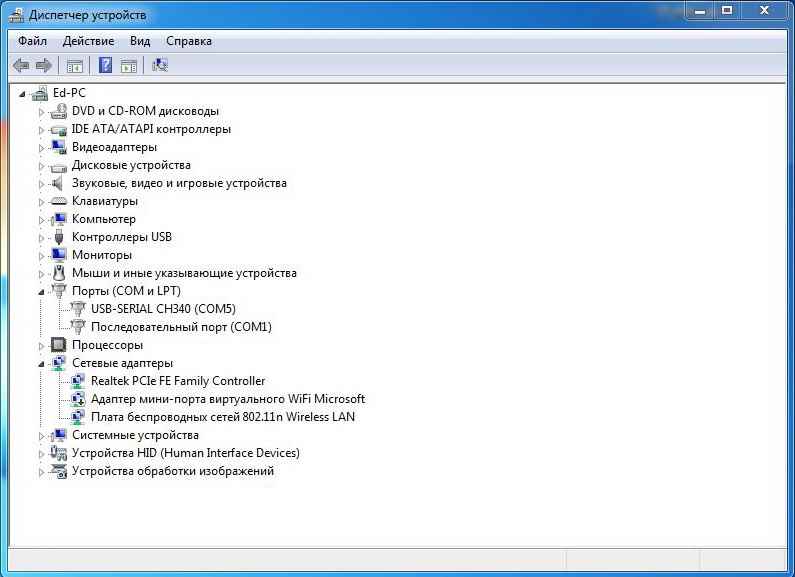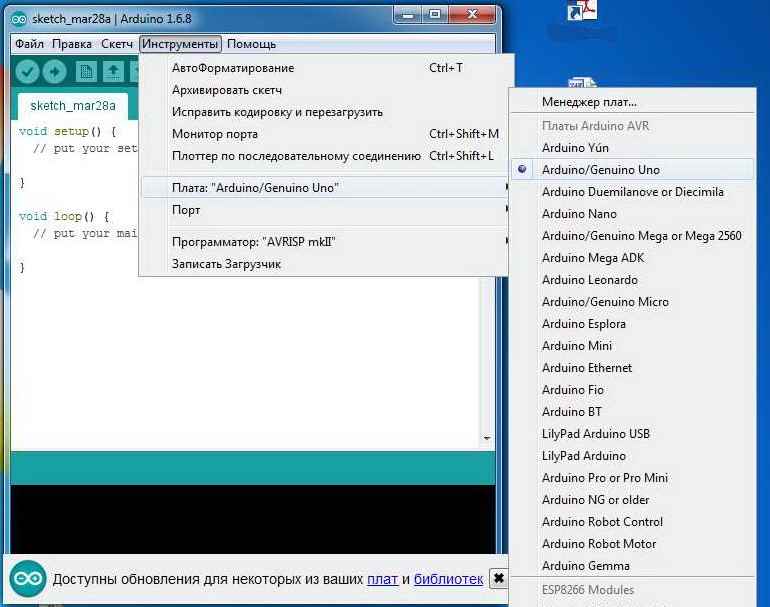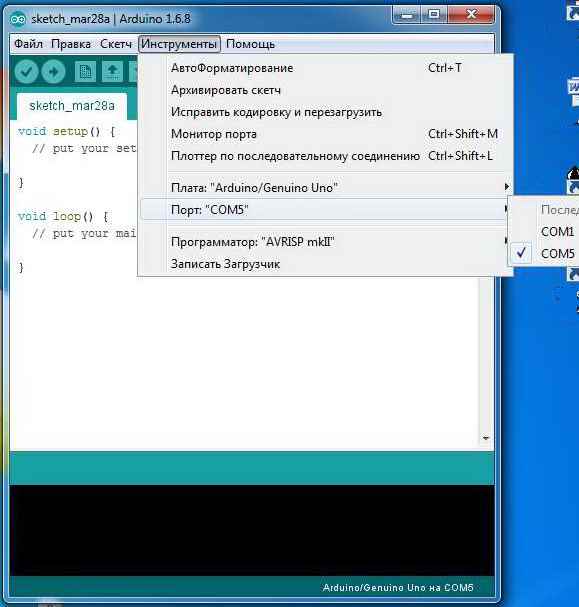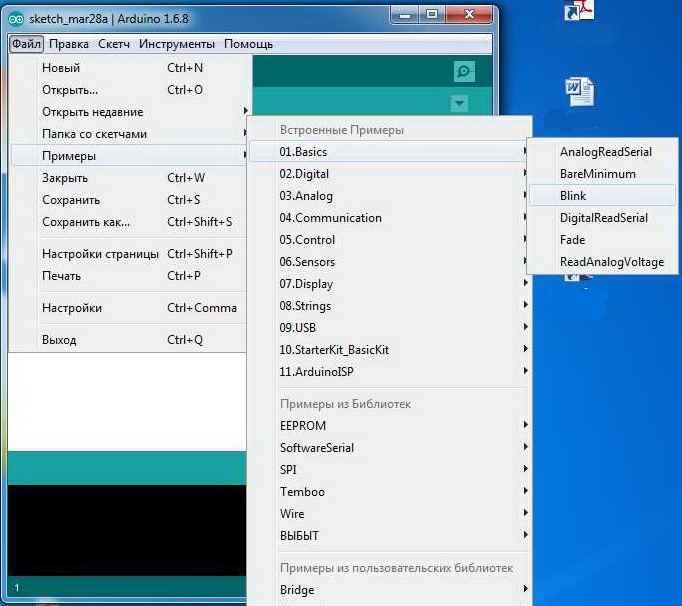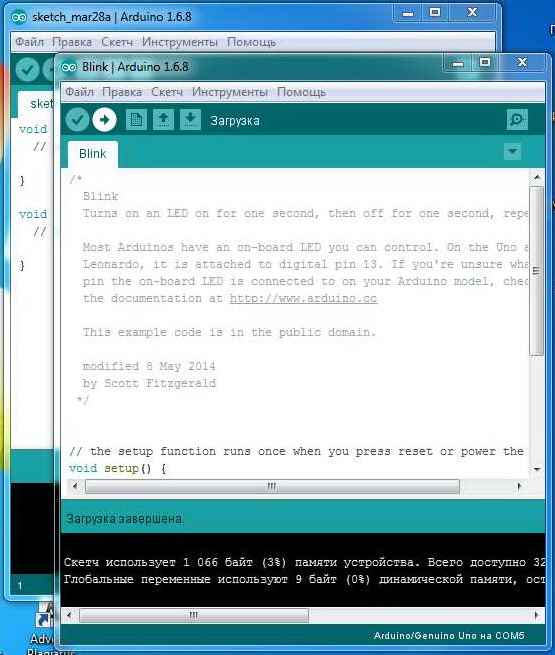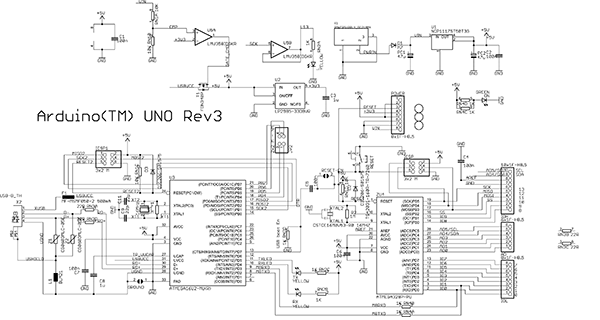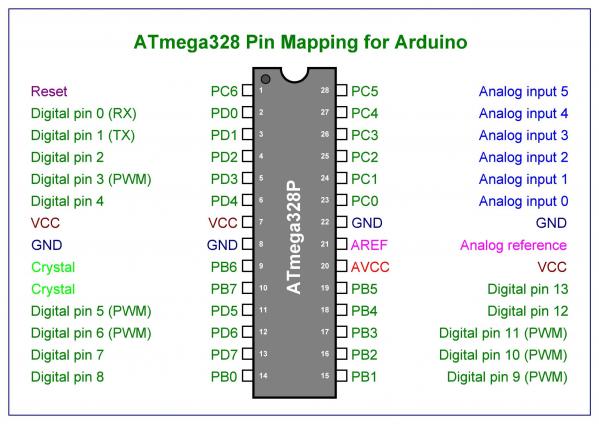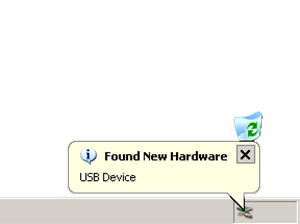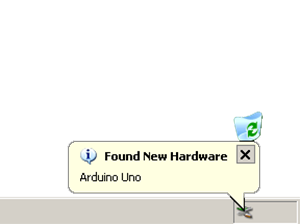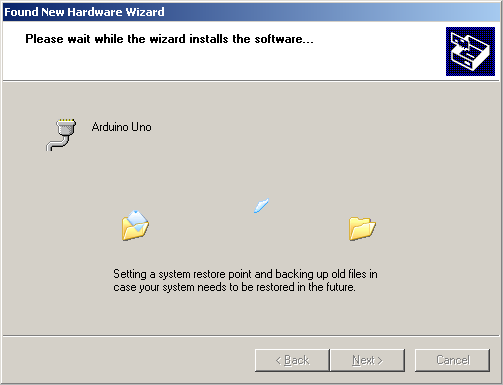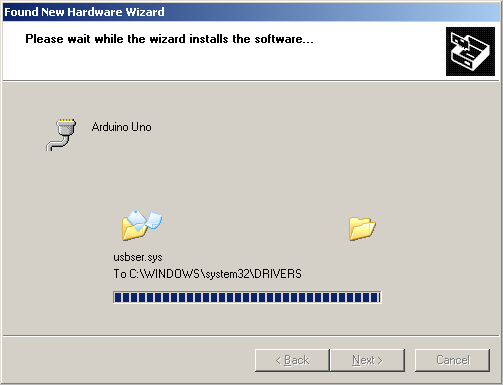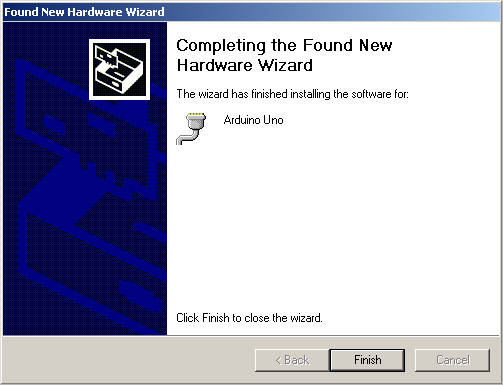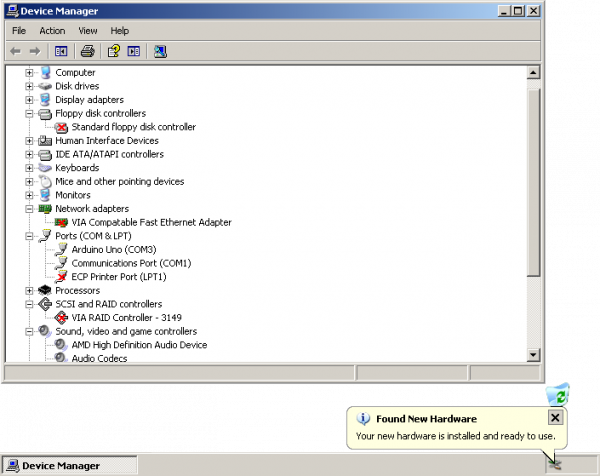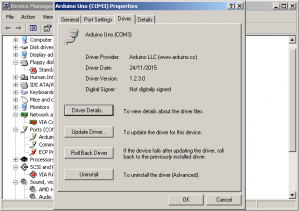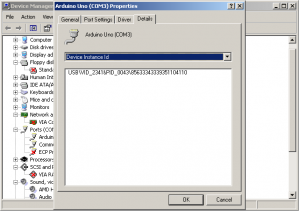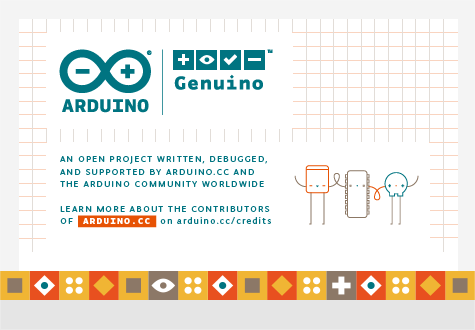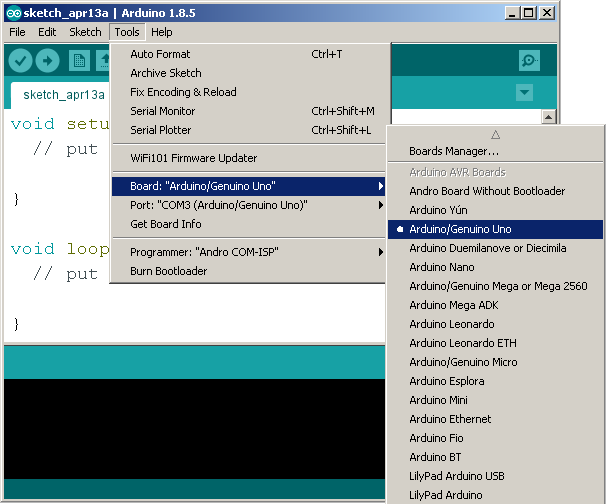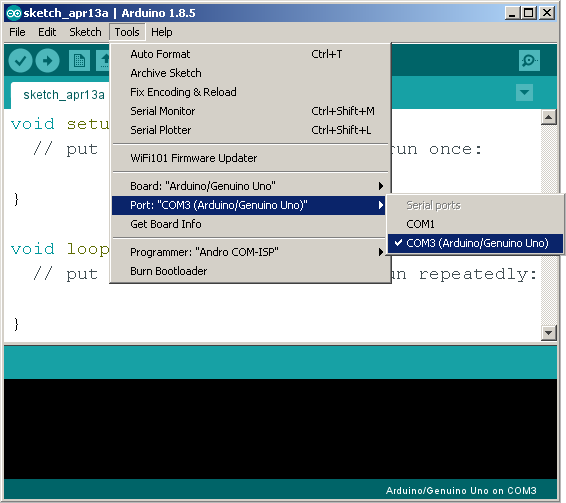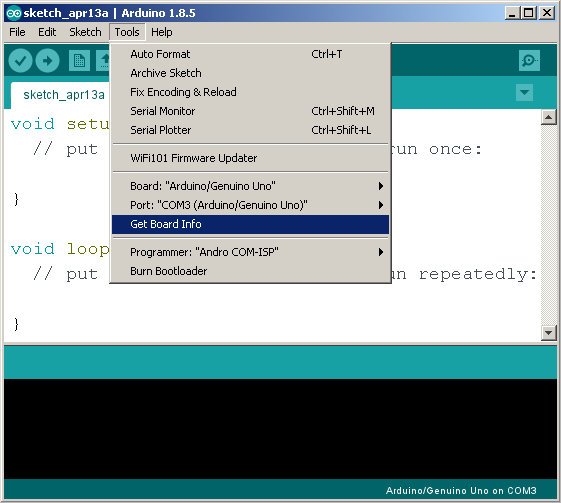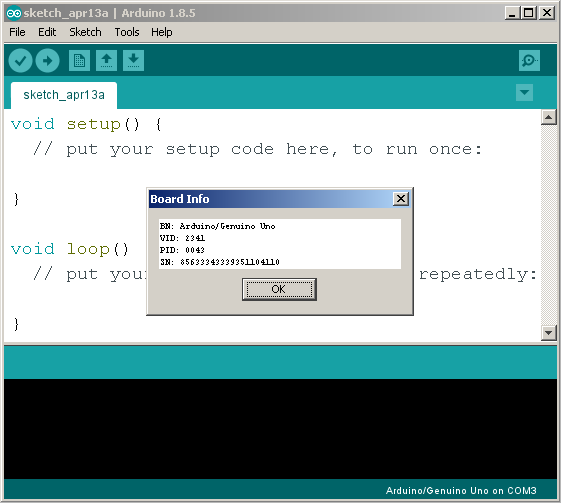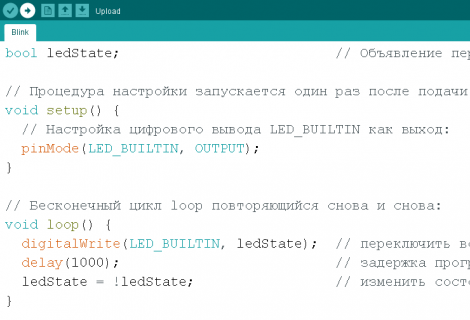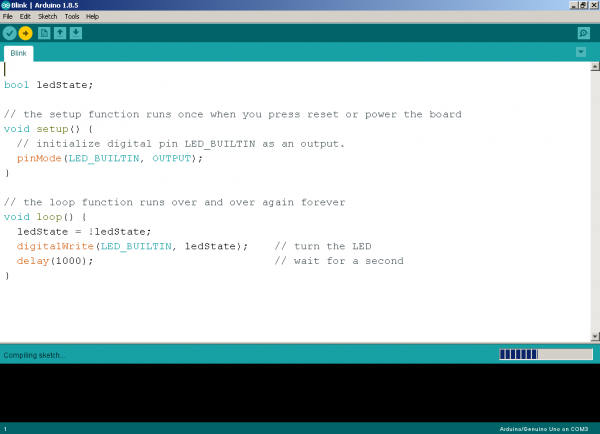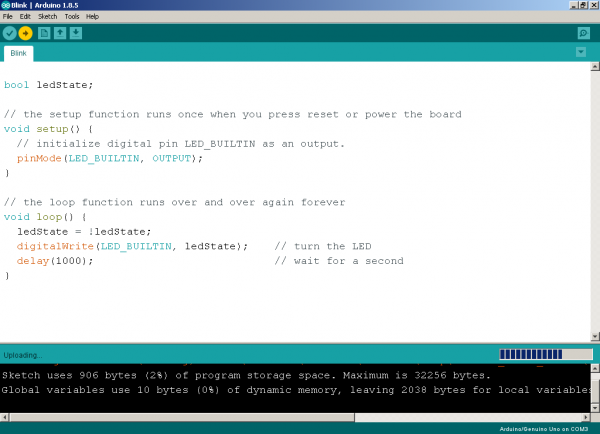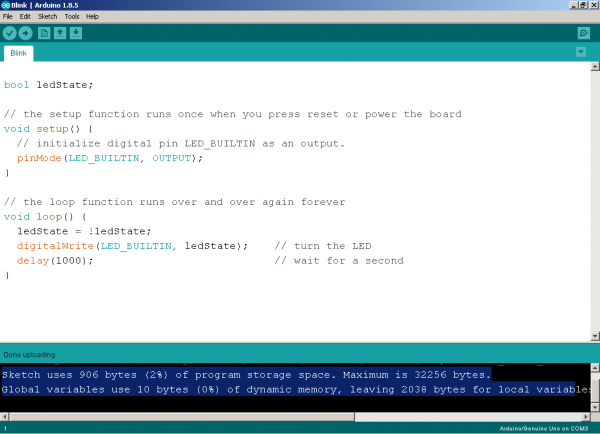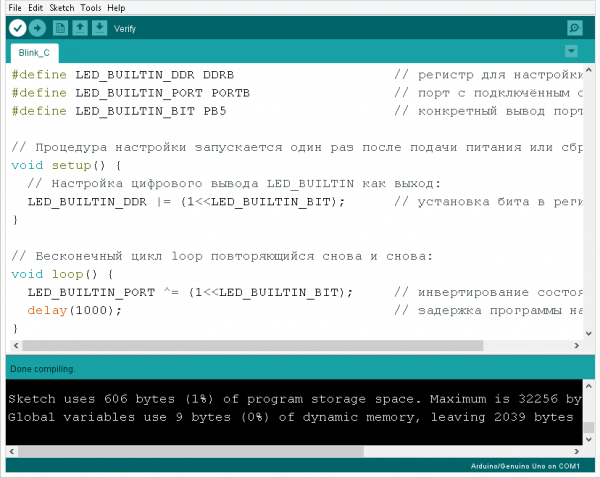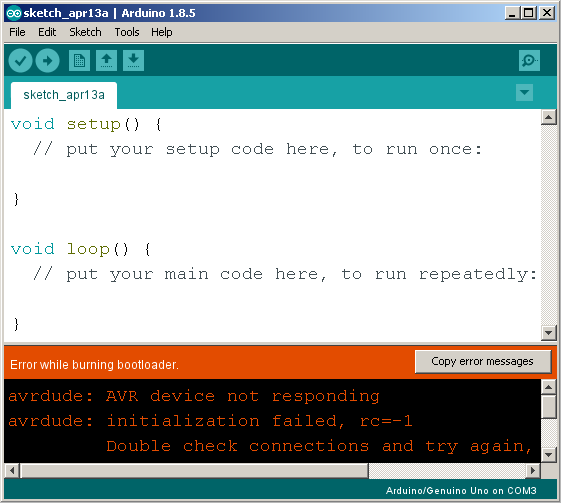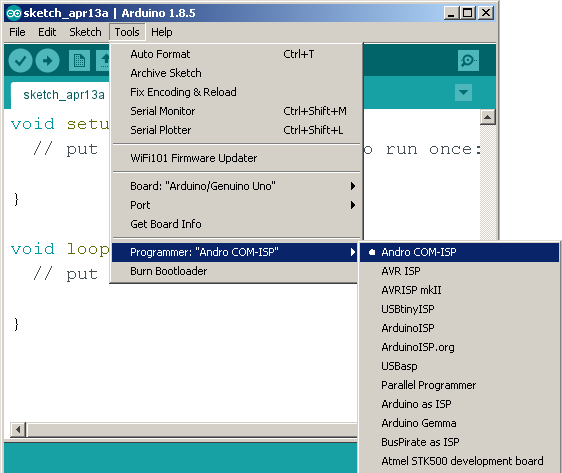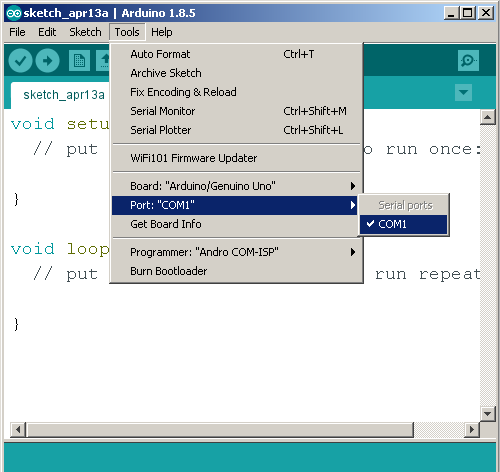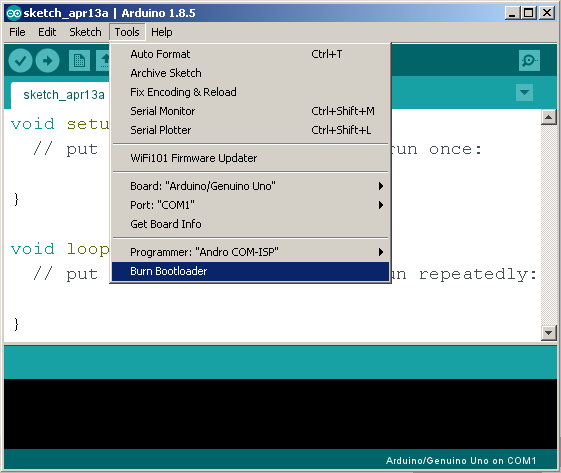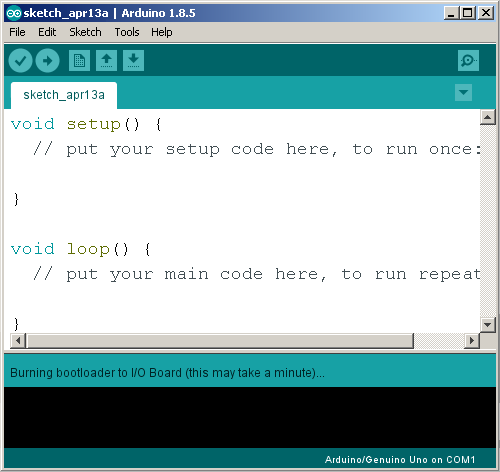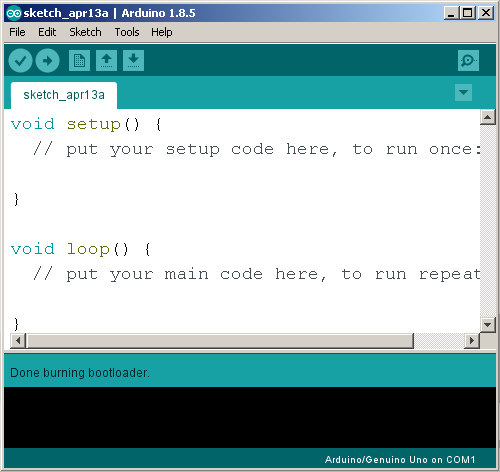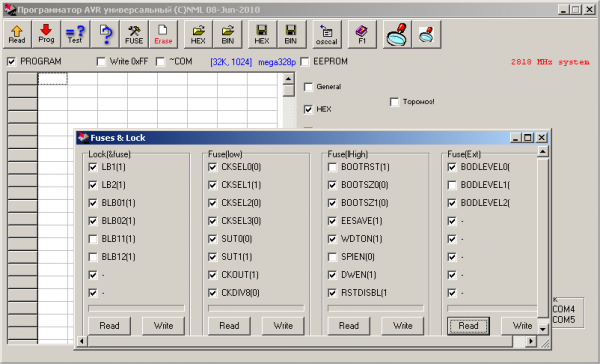как загрузить код на ардуино uno
Arduino для начинающих. Часть 1
Предисловие
Доброго времени суток, Хабр. Запускаю цикл статей, которые помогут Вам в знакомстве с Arduino. Но это не значит, что, если Вы не новичок в этом деле – Вы не найдёте ничего для себя интересного.
Введение
Было бы не плохо начать со знакомства с Arduino. Arduino – аппаратно-программные средства для построения систем автоматики и робототехники. Главным достоинством есть то, что платформа ориентирована на непрофессиональных пользователей. То есть любой может создать своего робота вне зависимости от знаний программирования и собственных навыков.
Начало
Создание проекта на Arduino состоит из 3 главных этапов: написание кода, прототипирование (макетирование) и прошивка. Для того, чтоб написать код а потом прошить плату нам необходима среда разработки. На самом деле их есть немало, но мы будем программировать в оригинальной среде – Arduino IDE. Сам код будем писать на С++, адаптированным под Arduino. Скачать можно на официальном сайте. Скетч (набросок) – программа, написанная на Arduino. Давайте посмотрим на структуру кода:
Важно заметить, что обязательную в С++ функцию main() процессор Arduino создаёт сам. И результатом того, что видит программист есть:
Давайте разберёмся с двумя обязательными функциями. Функция setup() вызывается только один раз при старте микроконтроллера. Именно она выставляет все базовые настройки. Функция loop() — циклическая. Она вызывается в бесконечном цикле на протяжении всего времени работы микроконтроллера.
Первая программа
Для того, чтоб лучше понять принцип работы платформы, давайте напишем первую программу. Эту простейшую программу (Blink) мы выполним в двух вариантах. Разница между ними только в сборке.
Принцип работы этой программы достаточно простой: светодиод загорается на 1 секунду и тухнет на 1 секунду. Для первого варианта нам не понадобиться собирать макет. Так как в платформе Arduino к 13 пину подключён встроенный светодиод.
Прошивка Arduino
Для того, чтоб залить скетч на Arduino нам необходимо сначала просто сохранить его. Далее, во избежание проблем при загрузке, необходимо проверить настройки программатора. Для этого на верхней панели выбираем вкладку «Инструменты». В разделе «Плата», выберете Вашу плату. Это может быть Arduino Uno, Arduino Nano, Arduino Mega, Arduino Leonardo или другие. Также в разделе «Порт» необходимо выбрать Ваш порт подключения (тот порт, к которому вы подключили Вашу платформу). После этих действий, можете загружать скетч. Для этого нажмите на стрелочку или во вкладке «Скетч» выберете «Загрузка» (также можно воспользоваться сочетанием клавиш “Ctrl + U”). Прошивка платы завершена успешно.
Прототипирование/макетирование
Для сборки макета нам необходимы следующие элементы: светодиод, резистор, проводки (перемычки), макетная плата(Breadboard). Для того, чтоб ничего не спалить, и для того, чтоб всё успешно работало, надо разобраться со светодиодом. У него есть две «лапки». Короткая – минус, длинная – плюс. На короткую мы будем подключать «землю» (GND) и резистор (для того, чтоб уменьшить силу тока, которая поступает на светодиод, чтоб не спалить его), а на длинную мы будем подавать питание (подключим к 13 пину). После подключения, загрузите на плату скетч, если вы ранее этого не сделали. Код остаётся тот же самый.
На этом у нас конец первой части. Спасибо за внимание.
Arduino.ru
Начало работы с Arduino в Windows
Данный документ разъясняет, как подключить плату Arduino к компьютеру и загрузить ваш первый скетч.
Необходимое железо — Arduino и USB-кабель
В этом руководстве предполагается, что вы используете Arduino Uno, Arduino Duemilanove, Nano или Diecimila.
Вам потребуется также кабель стандарта USB (с разъемами типа USB-A и USB-B): такой, каким, к примеру, подключается USB-принтер. (Для Arduino Nano вам потребуется вместо этого кабель с разъемами А и мини-В).
Программа – среда разработки для Arduino
Найдите последнюю версию на странице скачивания.
После окончания загрузки распакуйте скачанный файл. Убедитесь, что не нарушена структура папок. Откройте папку двойным кликом на ней. В ней должны быть несколько файлов и подкаталогов.
Подсоедините плату
Arduino Uno, Mega, Duemilanove и Arduino Nano получают питание автоматически от любого USB-подключения к компьютеру или другому источнику питания. При использовании Arduino Diecimila убедитесь, что плата сконфигурирована для получения питания через USB-подключение. Источник питания выбирается с помощью маленького пластикового джампера, надетого на два из трех штырьков между разъемами USB и питания. Проверьте, чтобы он был установлен на два штырька, ближайших к разъему USB.
Подсоедините плату Arduino к вашему компьютеру, используя USB-кабель. Должен загореться зеленый светодиод питания, помеченный PWR.
Установите драйвера
Установка драйверов для Arduino Uno на Windows7, Vista или XP:
Установка драйверов для Arduino Duemilanove, Nano или Diecimila в Windows7, Vista или XP:
Когда вы подключите плату к компьютеру, Windows запустит процесс установки драйвера (если до этого вы не подключали к компьютеру плату Arduino).
В Windows Vista драйвер скачается и установится автоматически (это действительно работает!)
В Windows XP откроется Мастер установки нового оборудования (Add New Hardware wizard).
Проверить, что драйвера действительно установлены можно, открыв Диспетчер устройств (Windows Device Mananger) (он находится во вкладке Оборудование(Hardware) панели Свойства системы(System)). Найдите «USB Serial Port» в разделе «Порты (Ports)» – это и есть плата Arduino.
Запустите среду разработки Arduino
Дважды щелкните на приложении для Arduino.
Откройте готовый пример
Откройте мгновенный пример скетча «LED» по адресу: File > Examples > 1.Basics > Blink.
Выберите вашу плату
Вам нужно выбрать пункт в меню Tools > Board menu, соответствующий вашей плате Arduino.

Выбор Arduino Uno
Для Duemilanove Arduinoплат с ATmega328 (проверьте на плате надпись на микросхеме) выберите Arduino Duemilanove или Nano с ATmega328. Вначале платы Arduino выпускались с ATmega168; для них выберите Arduino Diecimila, Duemilanove, или Nano с ATmega168. Подробно о пунктах меню платы можно прочитать на странице «Среда разработки».
Выберите ваш последовательный порт
Выберите устройство последовательной передачи платы Arduino из меню Tools | Serial Port. Вероятно, это будет COM3 или выше (COM1 и COM2 обычно резервируются для аппаратных COM-портов). Чтобы найти нужный порт, вы можете отсоединить плату Arduino и повторно открыть меню; пункт, который исчез, и будет портом платы Arduino. Вновь подсоедините плату и выберите последовательный порт.
Загрузите скетч в Arduino
Теперь просто нажмите кнопку «Upload» в программе – среде разработки. Подождите несколько секунд – вы увидите мигание светодиодов RX и TX на плате. В случае успешной загрузки в строке состояния появится сообщение «Done uploading (Загрузка выполнена)».
(Замечание. Если у вас Arduino Mini, NG или другая плата, вам необходимо физически кнопкой подать команду reset непосредственно перед нажатием кнопки «Upload»).
Несколько секунд спустя после окончания загрузки вы увидите как светодиод вывода 13 (L) на плате начнет мигать оранжевым цветом. Поздравляю, если это так! Вы получили готовый к работе Arduino!
ОБОРУДОВАНИЕ
ТЕХНОЛОГИИ
РАЗРАБОТКИ
Блог технической поддержки моих разработок
Урок 3. Установка программного обеспечения Arduino IDE, подключение платы к компьютеру.
В уроке рассказывается, как установить программное обеспечение для работы с системой Ардуино под Windows 7, как подключить плату к компьютеру и загрузить первую программу.
Для установки программного обеспечения и подключения контроллера Arduino UNO R3 к компьютеру необходимы:
Плата может получать питание от USB порта компьютера, поэтому внешний блок питания не требуется.
Установка интегрированной среды разработки Arduino IDE.
Прежде всего, необходимо загрузить последнюю версию программы. Загрузить ZIP архив можно с официального сайта поддержки систем Ардуино по этой ссылке. Необходимо выбрать строку с нужной операционной системой – Windows ZIP file.
Создать папку, например Arduino, и распаковать в нее zip файл.
Подключение платы Ардуино.
С помощью USB кабеля подключите плату к компьютеру. Должен загореться светодиод (с маркировкой ON), показывающий, что на плату поступает питание.
Установка драйвера.
Мне известны платы Arduino UNO R3 использующие в качестве моста USB-UART
Процессы установки драйверов для этих вариантов отличаются.
Установка драйвера для ARDUINO UNO с преобразователем интерфейсов ATmega16U2.
После подключения платы к компьютеру Windows сама начнет процесс установки драйвера. Через некоторое время появится сообщение о неудачной попытке.
Драйвер надо устанавливать вручную. Для этого переходим Пуск –> Панель управления –> Система –> Диспетчер устройств.
В разделе Порты (COM и LPT) должно быть устройство Arduino UNO с предупреждающим желтым значком.
Щелкаем правой кнопкой мыши по значку.
Выбираем Обновить драйвер.
Дальше Выполнить поиск драйверов на этом компьютере.
Вручную указать место размещения драйвера. Файл ArduinoUNO.inf находится в каталоге Drivers папки, куда распакован архив.
В разделе Порты (COM и LPT) появляется новый, виртуальный COM. Его номер надо запомнить.
Установка драйвера для ARDUINO UNO с преобразователем интерфейсов CH340G (китайский клон).
После подключения платы к компьютеру, Windows сама начнет процесс установки драйвера.
Через некоторое время появится сообщение о неудачной попытке.
Драйвер надо устанавливать вручную. Для этого переходим Пуск –> Панель управления –> Система –> Диспетчер устройств.
Появилось новое устройство USB2.0-Serial с желтым предупреждающим значком.
Запускаем установочный файл ch341ser.exe.
Выбираем INSTALL.
Ждем сообщение об успешной установке.
В диспетчере устройств появляется новое устройство USB-SERIAL CH340.
Необходимо запомнить номер COM порта.
Запуск интегрированной среды разработки Arduino IDE.
Запускаем файл arduino.exe.
Нажимаем кнопку Загрузка.
Ждем пока программа загрузится и светодиод на плате, обозначенный букой L, начинает мигать примерно раз в секунду. Значит все сделали правильно.
Урок 5. Arduino IDE
К этому уроку курса «Ардуино для начинающих» мы уже узнали, что такое микроконтроллер, изучили платы Arduino и главную плату Arduino Uno. Также мы изучили понятие макетных плат и того, как с ними работать.
Отдельно мы поговорили про языки программирования, которые применяются в робототехнике, что наконец-то позволило нам вплотную приблизиться к одной из основных тем по работе с платами, процессорами и микроконтроллерами. Дальше мы достаточно много будем говорить про то, как программировать платы, чтобы они могли управлять сенсорами, собирать данные и делать много интересных вещей.
Скачать программу
На данный момент мы готовы скачать это бесплатное программное обеспечение Arduino IDE, в которой мы будем писать скетчи, которые будут «говорить» плате что делать.
Вы можете скачать нужную версию Arduino IDE по ссылке в таблице ниже. Рекомендуем скачивать последнюю версию. Текущая стабильная версия 1.8.10:
Скачать более ранние версии можно по этой ссылке.
Для установки программного обеспечения вам нужно будет кликнуть на ссылку, соответствующую операционной системе вашего компьютера выше. Далее вам нужно будет пройти стандартные шаги как при установке любой программы Windows (и других операционных систем).
Скетч
Просто помните, что в интернете часто встречается именно слово скетч в отношении работы с платами типа Ардуино.
После установки
После того, как программное обеспечение установлено на вашем компьютере, откройте его. Вы запустили Arduino IDE и всё волшебство будет происходить именно здесь. Не торопитесь и потратьте некоторое время, чтобы осмотреться и освоиться в этой программе. Нам предстоит много программировать в неё.
В программе есть основные инструменты:
В целом, мы разобрали как скачать Arduino IDE и какие инструменты есть у этой среды разработки. Далее мы уже перейдем к практической части написания кода и начнем использовать программу на практике.
Начинающим
Приобретение
Технические характеристики
Основные параметры платы Arduino UNO версии 3 приведены в таблице. Для более детального ознакомления с характеристиками платы следует посетить официальный сайт https://store.arduino.cc/usa/arduino-uno-rev3
Принципиальная схема отладочной платы Arduino UNO Rev3:
Во время заказа платы был так же куплен сетевой адаптер для питания и кабель USB для подключения к компьютеру. Они были помещены в обычный полиэтиленовый пакет, находящийся в основной упаковке:
Сама плата находилась в жёстком антистатическом пакете и была герметично запечатана в нём:
Ознакомление
Блок питания имеет сетевую вилку европейского типа и разъём 2,1 мм с положительным центральным контактом:
Адаптер преобразует сетевое напряжение переменного тока 100-240 В частотой 50/60 Гц в постоянное стабилизированное напряжение 9 В с допустимым током нагрузки 0,85 А:
Пожалуй это самое оптимальное напряжение питания. При подаваемом напряжении ниже 7 Вольт плата может работать нестабильно, а при напряжении более 12 Вольт будет увеличиваться нагрев интегрального стабилизатора. При необходимости, для питания платы можно использовать любой другой адаптер с близкими характеристиками.
В комплекте так же довольно качественный USB-кабель, который имеет длину 1,8 м и разъём типа «B» для подключения к плате:
Хотя плата и изготовлена в Китае, уровень производства довольно высокий, монтаж выполнен ровно и красиво без каких-либо видимых дефектов. На плате синего цвета установлен оригинальный микроконтроллер ATmega16U2 преобразователя USB-UART и основной микроконтроллер ATmega328P в DIP-корпусе, вставленный в панельку::
С передней стороны платы расположены разъём для подачи питания и разъём USB-B, возле которого в самом углу находится кнопка сброса:
Рядом находится шести-контактный ICSP-разъём внутрисхемного программирования микроконтроллера ATmega16U2 преобразователя интерфейса, три индикаторных светодиода обозначенные как «L», «TX», «RX», перемычка «RESET-ON», кварцевый резонатор на 16 МГц, само-восстанавливающийся предохранитель на 500 мА и интегральные стабилизаторы питания:


Плата Arduino Uno может питаться через USB-соединение или от внешнего источника питания. Источник питания выбирается автоматически. Внешнее (не USB) питание может подаваться либо от адаптера, либо от аккумулятора. Адаптер можно подключить, вставив штекер 2,1 мм в разъем питания платы. Выводы от батареи могут быть подключены к контактам GND и Vin разъема POWER. На контакт «5 В» выводится напряжение +5 В от установленного на плате интегрального стабилизатора.
Выводы платы с номерами от 0 до 13 являются цифровыми. Это означает, что с них можно считывать и подавать на них только два вида сигналов: HIGH и LOW, нуль или единицу. Некоторые цифровые выводы поддерживают ШИМ и на плате они обозначены знаком «
«. Все цифровые выводы расположены сбоку в один ряд:
Следуя далее по периметру, с задней стороны платы находится индикаторный светодиод наличия питания и ещё один шести-контактный разъём внутрисхемного программирования, уже для основного микроконтроллера ATmega328P. С его помощью можно записать загрузчик в пустой микроконтроллер в обход установленного программатора:
Аналоговые входы Arduino Uno обозначены как A0-A5 и являются входами для встроенного аналого-цифрового преобразователя (АЦП) микроконтроллера, обеспечивающего 10-битную разрядность. По умолчанию измеряемое значение должно быть в пределах от 0 до 5 вольт, хотя возможно изменить верхний предел диапазона, используя вывод AREF и функцию analogReference (). Выводы с аналоговыми входами так же можно использовать как цифровые. Они расположены с другого боку от цифровых выводов рядом с выводами питания:
Некоторые выводы совмещают дополнительные функции и могут быть использованы различными модулями для связи с микроконтроллером:
Соответствие выводов отладочной платы Arduino UNO выводам микроконтроллера ATmega328P можно посмотреть на следующем чертеже:
Снизу плата закрашена белым цветом и оставлены только синие надписи и логотип «Arduino». На плате написано что она изготовлена в Италии и является оригинальной, хотя в конце будет произведено сравнение подделок и станет понятно что это не подлинная плата из Италии:

Подключение к компьютеру
Плата Uno версии R3 отличается от других плат тем, что не использует микросхему конвертера FTDI USB-to-serial. Вместо этого она оснащена микроконтроллером ATmega16U2, запрограммированным как преобразователь USB-последовательный порт. Arduino/Genuino Uno имеет ряд средств для связи с компьютером, другой платой Arduino или другими микроконтроллерами. ATmega328 обеспечивает последовательную связь UART TTL (5 В), которая доступна на цифровых выводах 0 (RX) и 1 (TX). ATmega16U2 на плате преобразовывает эту последовательную связь в USB соединение и выглядит как виртуальный COM-порт для программного обеспечения на компьютере. Прошивка ATmega16U2 использует стандартные драйверы USB COM, и дополнительный драйвер не требуется.
Плату можно запустить, подключив к ней адаптер питания, но при таком включении она будет работать автономно, без связи с компьютером, выполняя записанную в основной микроконтроллер программу:
После подключения USB-кабеля плата получает питание от компьютера, зажигается зелёный светодиод и запускаются микроконтроллеры:
В компьютере сразу определяется USB-устройство и опознаётся, что это Arduino UNO:
Создаётся точка восстановления системы и начинается установка стандартного драйвера для последовательного порта:
После успешной установки драйвера плата Arduino UNO появляется в списке портов диспетчера устройств. В данном случае был добавлен виртуальный последовательный порт под номером COM3:
Открыв свойства порта можно детально посмотреть характеристики установленного драйвера и соответствующего ему оборудования:
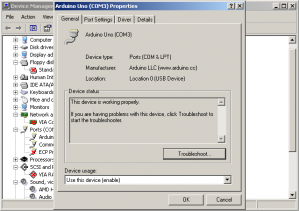
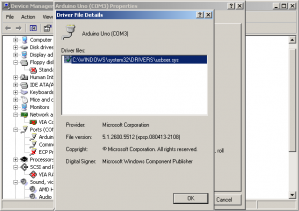
После того как драйвер установлен и плата опознана, можно запустить среду разработки и начать писать программы или использовать готовые примеры, которые имеются на большинство случаев. Среду разработки можно бесплатно скачать с официального сайта проекта Ардуино по ссылке https://www.arduino.cc/en/main/software где имеются версии для Windows, Mac OS X и Linux. Для Windows можно скачать установщик, аппликацию или ZIP-файл для портативной работы. При запуске показывается логотип Arduino и краткая информация:
Программное обеспечение Arduino IDE включает в себя монитор последовательного порта, который позволяет отправлять и принимать простые текстовые данные. Индикаторы RX и TX на плате будут мигать, когда данные передаются через USB-Serial чип и USB-соединение с компьютером, но не при последовательной связи на контактах 0 и 1. Для программирования платы Uno в Arduino Software IDE на вкладке «Tools» > «Board» нужно выбрать «Arduino/Genuino Uno». В данном случае использовалась версия программы 1.8.5:
Далее на вкладке «Tools» > «Port» следует выбрать порт, к которому физически подключена плата:
Можно проверить правильность выбора и соединений нажав на пункт «Tools» > «Get Board Info» при подключённой и работающей плате:
При правильном подключении и корректной установке будет показана информация о плате в виде названия, VID, PID и серийного номера:
Первая программа
Первая процедура называется setup() и в ней происходит настройка и инициализация микроконтроллера. Вторая процедура loop() основной цикл, в котором циклически происходят все действия во время работы микроконтроллера. Обе процедуры могут быть пустыми, но они обязательно должны присутствовать, так как при их вызове происходят невидимые, скрытые от пользователя-программиста действия, необходимые для работы на платформе Ардуино. В данном случае для мигания светодиодом в процедуре setup() назначается вывод для подключения светодиода, как цифровой выход, а в процедуре loop() происходит циклическая установка на этом выходе низкого и высокого уровня с задержкой между переключениями в 1000 миллисекунд, что в итоге даёт период мигания в две секунды:
Перед загрузкой программы прямо из среды разработки, следует подключить отладочную плату к компьютеру с помощью кабеля USB:
После нажатия в левом верхнем углу кнопки со стрелкой и названием «Upload» происходит компиляция и загрузка написанного скетча, с последующим информированием об используемом для успешной работы программы, объёме оперативной и программной памяти микроконтроллера:
При успешном завершение всех операций микроконтроллер сразу же начинает выполнять программу и установленный на плате светодиод мигает с периодом в две секунды:
Тот же самый эффект наблюдается при питании платы от сетевого адаптера, без подключения кабеля к USB-порту. Светодиод мигает, а программа, загруженная в микроконтроллер будет выполнятся автономно, без связи с компьютером и возможности считывать или отправлять данные по последовательному порту:
Программы так же можно писать на чистом языке программирования «C» без использования предопределённых функций и процедур Ардуино, но рассмотренные ранее обязательные процедуры настройки и бесконечного цикла должны присутствовать во всех написанных скетчах. Рассмотренная выше простая программа мигания светодиодом будет выглядеть следующим образом:
При компиляции такого варианта исполняемый код получается меньшего размера, да и сама программа будет выполнятся быстрее при прямом обращении к регистрам порта, но при этом теряется удобство написания и универсальность исходного текста для разных вариантов плат Ардуино:
Замена/Установка нового микроконтроллера
Платы Arduino, кроме использования в конечных разработках, являются в первую очередь отладочными платами для удобного процесса отладки и доработки программ, с уже подключёнными датчиками и модулями. Arduino UNO выделяется тем, что имеет DIP-панельку для установки микроконтроллера, который после отладки в случае необходимости можно перенести на готовое устройство, а на отладочную плату установить новый микроконтроллер и дальше работать уже с ним. Но при установке нового микроконтроллера, он не будет работать и взаимодействовать со средой Arduino по USB-подключению. Для того, что бы можно было загружать скетчи по USB, в микроконтроллере должна быть записана программа-загрузчик bootloader, которая может программировать микроконтроллер по UART-интерфейсу. В среде разработки имеется возможность записать bootloader в чистый микроконтроллер, но при обычном подключении платы через USB-кабель это не сработает и будет выдана ошибка:
Для того, что бы записать загрузчик и установить необходимые надстроечные FUSE-биты можно использовать любой ICSP-программатор внутрисхемного программирования. Подойдёт даже самодельный пассивный COM-ISP программатор, схема и возможность добавления в среду Arduino IDE которого описаны в ранней статье «Arduino Pro Mini и UniProf». Программатор подключается к плате UNO через шести-контактный ICSP-разъём, находящийся возле светодиода индикатора питания. При этом если на программаторе предусмотрено наличие питания для программируемого микроконтроллера, то нет надобности подключать USB-кабель или дополнительное питание и микроконтроллер будет питаться от программатора:
В среде разработки на вкладке «Tools» > «Programmer» нужно выбрать используемый программатор и на этой же вкладке «Tools» > «Port» указать порт, к которому он подключён:
После завершения этих действий можно записать bootloader. При этом всё так же должна быть выбрана плата «Arduino/Genuino Uno» а на вкладке «Tools» нужно нажать на пункт «Burn Bootloader»:
После этого начнётся процесс записи программы-загрузчика в память микроконтроллера и будут установлены необходимые для корректное работы FUSE-биты. В строке состояния можно видеть текущую задачу, а по завершении будет показано уведомление об успешной записи bootloader-а:
Запустив программу UniProf и прочитав значения установочных ячеек, можно видеть запрограммированные FUSE и LOCK-биты:
После этого новый микроконтроллер можно использовать в составе отладочной платы Arduino UNO и программировать его через USB-интерфейс, одним нажатием, прямо из среды Arduino IDE.
Заключение-сравнение
Для подведения итога и лучшего понимания стоит ли приобретать отладочную плату в Китае было произведено сравнение оригинальной, приобретённой и дешёвой подделки. Между рассматриваемой в данной статье и оригинальной платой существенных различий нет. С верхней стороны видно, что расположение и обозначение радиоэлементов совпадает, немного отличается маркировка и цвет самой платы, а самое главное отличие это разъёмы GPIO и качество монтажа:
На подлинной итальянской плате GPIO-разъёмы с каждой стороны представляет из себя единое целое без разрывов, и маркировка выводов кроме платы продублирована и на самих разъёмах:
С нижней стороны разница в расцветке и маркировке платы более заметна и ярко выражена. На купленной плате заметны так же следы пайки и остатки флюса:
В Китае кроме схожих с оригинальными и полностью совместимыми с платформой Arduino, по очень низкой цене встречаются разнообразные клоны и подделки. Основное их отличие от оригинальной и рассматриваемой здесь платы является отсутствие второго микроконтроллера преобразователя интерфейса, и его роль выполняет микросхема CH340, что иногда требует установку в операционную систему дополнительных драйверов. Второе главное отличие это отсутствие DIP-панельки для основного микроконтроллера и его использование в корпусе поверхностного монтажа. Это сводит на нет основное достоинство большой по размерам платы Arduino UNO с возможностью изъятия и замены микроконтроллера:
Самым близким родственником платы Arduino UNO по сходству и функционалу является плата Arduino Nano. Она так же имеет стабилизатор напряжения питания и может программироваться по USB. Основные отличия заключаются в размерах самих плат, в типе корпуса установленного микроконтроллера, в типе USB-разъёма и разъёмов GPIO. Плата Ардуино Нано имеет гораздо меньшие габариты и может пригодиться там, где важен конечный размер устройства. В связи с меньшими размерами разъём для подключения к компьютеру установлен USB Mini-B. Разъёмы GPIO так же имеют тип «папа» и установлены в виде ряда штырьков в отличие от разъёмов типа «мама» на плате UNO. Так же из за меньшего размера на плате Nano установлен микроконтроллер поверхностного монтажа с двумя дополнительными аналоговыми входами, но отсутствует возможность его быстрой замены путём вытаскивания из панельки. На плате Nano нет в наличии стабилизатора напряжения на 3,3 Вольт:
Из всего этого можно сделать вывод, что отладочная плата Arduino UNO хорошо подходит для новичков в микроконтроллерах и начинающих «Ардуинщиков». Она имеет приемлемые размеры для удобного использования и не настолько мала, что бы не разобрать что к чему. Смело можно покупать плату в Китае и она будет работоспособной и полностью совместимой с платформой Arduino. Лучше сразу покупать полные аналоги подлинной платы с основным микроконтроллером в DIP-корпусе и с преобразователем интерфейса на контроллере ATmega16U2. Более продвинутые и опытные радиолюбители могут сами собрать Ардуино-подобную отладочную плату по схеме с официального сайта проекта www.arduino.cc
Смотрите так же связанные с Ардуино статьи: